1、在ps中导入图片,点击【文件】。

2、在导出选项下,点击【存储为web所用格式】。

3、在存储为web所有格式页面,点击【设置】。

4、出现下拉,点击【优化文件大小】。

5、输入大小为【20】,点击【确定】。
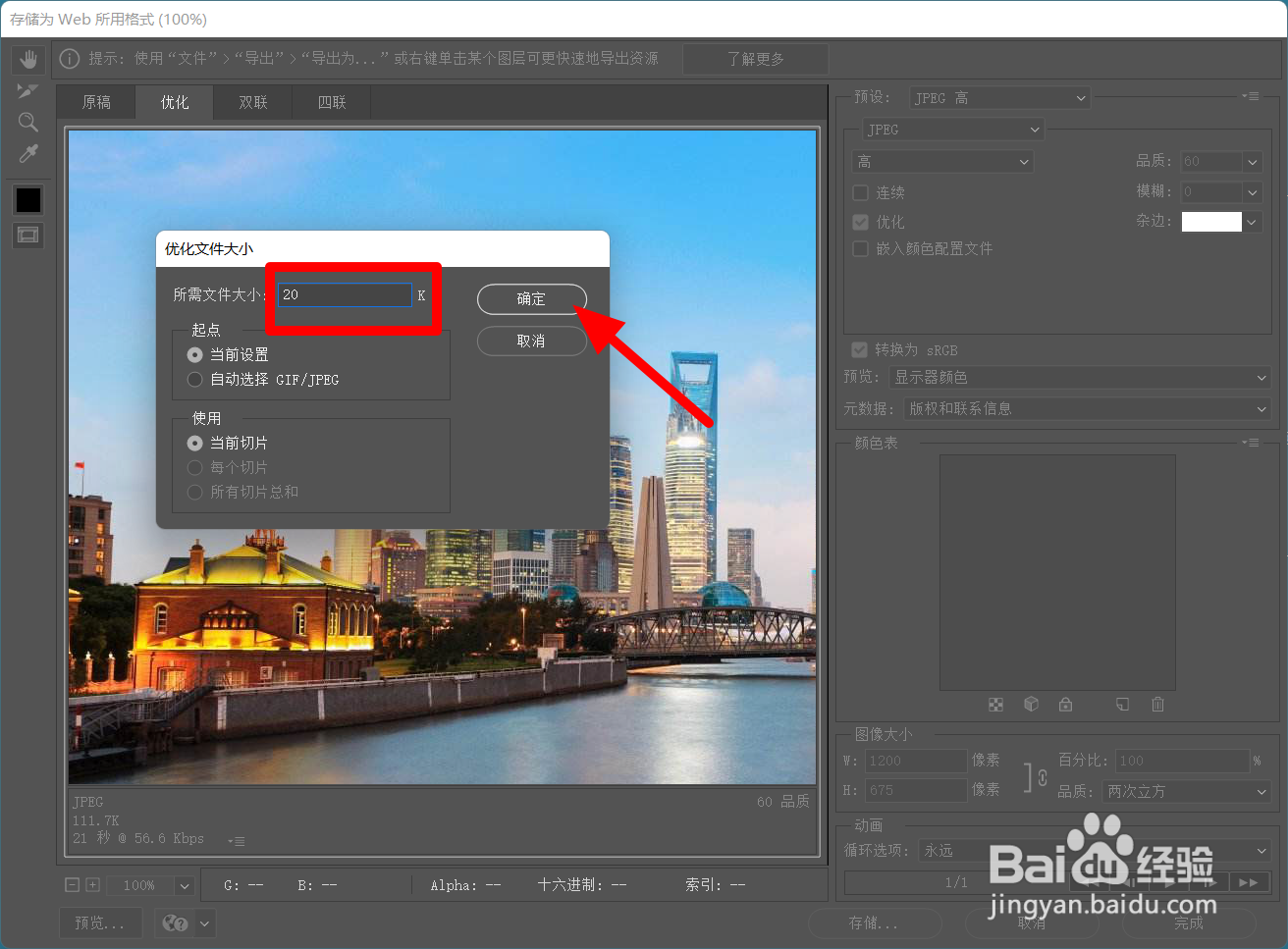
6、完成设置,点击【存储】。

7、点击【保存】,这样就压缩成功。

1、在ps中导入图片,点击【文件】。

2、在导出选项下,点击【存储为web所用格式】。

3、在存储为web所有格式页面,点击【设置】。

4、出现下拉,点击【优化文件大小】。

5、输入大小为【20】,点击【确定】。
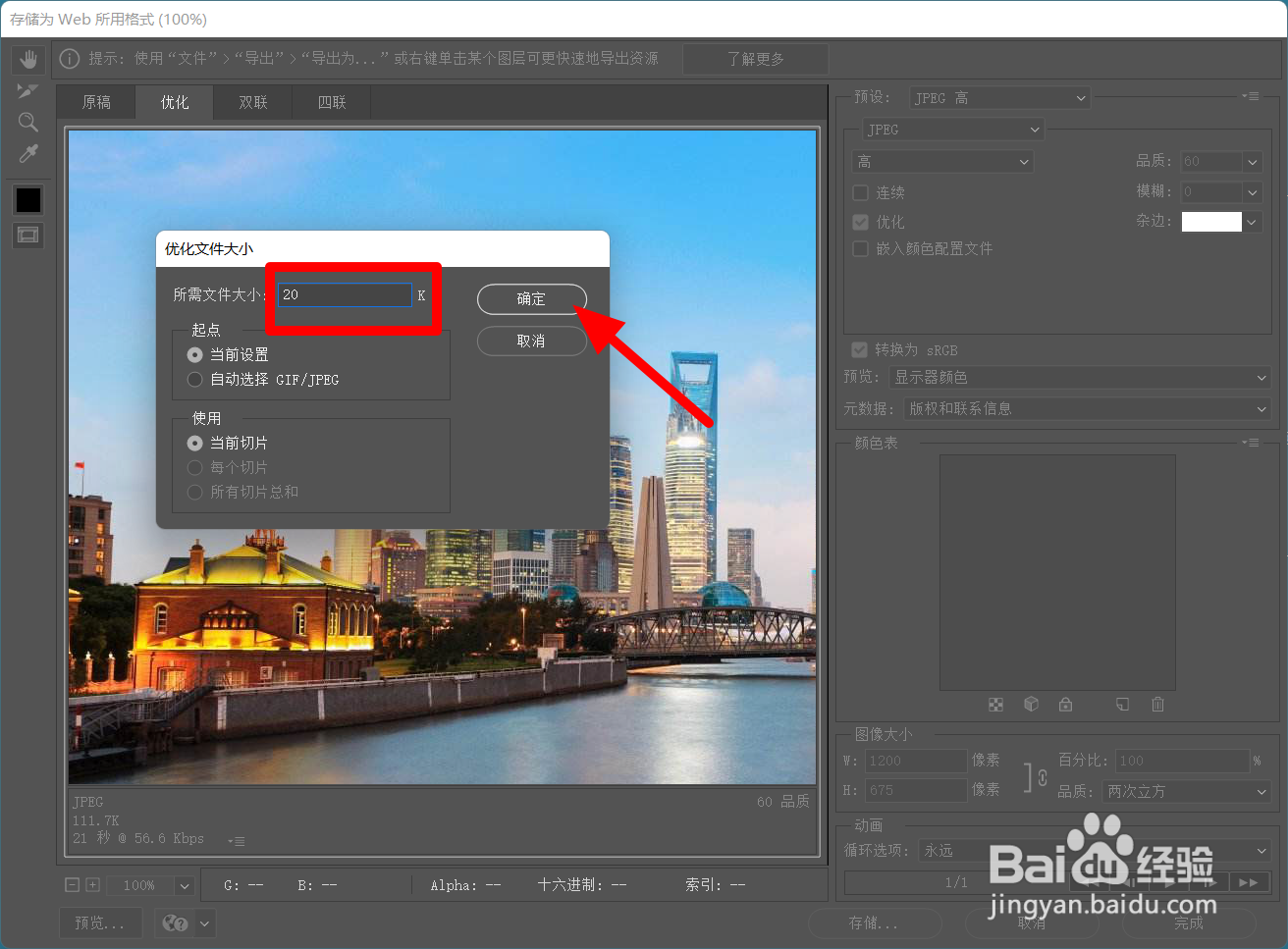
6、完成设置,点击【存储】。

7、点击【保存】,这样就压缩成功。
